Safari on Apple-laitteiden oletusselain, jonka avulla voit selata verkkoa. Voit hallita selausrutiiniasi luomalla Safariin välilehtiryhmiä, jotka auttavat sinua järjestämään verkkosivuja. Selatessaan monet nauttivat musiikin kuuntelusta tai videoiden katselusta YouTubessa.

Mutta mikä voi helposti tappaa mieliallasi, on se, että et kuule sen kappaleen tai videon ääntä, jonka aiot katsoa. Onneksi olemme koonneet ratkaisuja, joiden avulla voit korjata Macin Safarin ääniongelmat.
1. Tarkista, onko tällä hetkellä avattu välilehti mykistetty
Ensimmäinen asia, joka sinun on tarkistettava Safari for Macissa jossa välilehti, jolla media toistetaan, on mykistetty. Jokaisessa selaimessa on mahdollisuus mykistää avoinna oleva välilehti. Safarin tapauksessa voit tarkistaa saman helposti seuraamalla näitä ohjeita.
Vaihe 1: Toista ääni tai video Safari-välilehdellä.
Vaihe 2: Kun mediaa toistetaan, huomaat äänikuvakkeen (kaiutin) välilehden oikealla puolella.
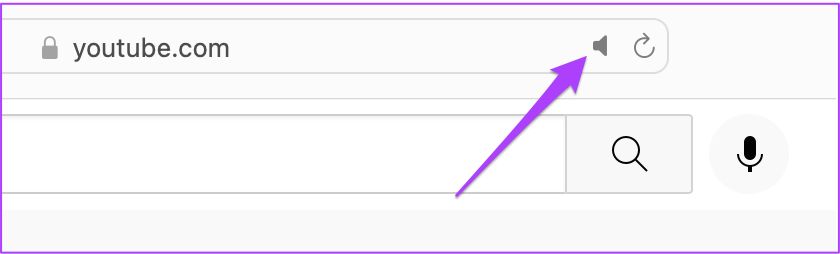
Vaihe 3: Poista äänen mykistys napsauttamalla välilehteä.
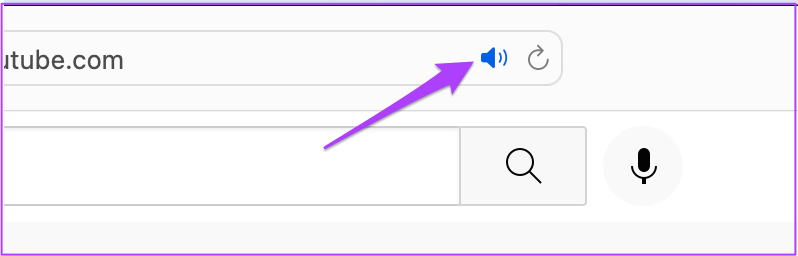
Mykistysvälilehden avulla voit mykistää minkä tahansa äänen äänen välittömästi tai videota toistetaan kyseisellä välilehdellä. Jos siis mykisit välilehden vahingossa ja unohdat sen, tarkista Safarin osoitepalkki.
2. Tarkista Macisi äänenvoimakkuus
Kun olet poistanut välilehden mykistyksen, seuraava vaihe on tarkistaa Macin äänenvoimakkuustasot. On mahdollista, että mykisit Macisi äänen ja unohdit poistaa mykistyksen. Voit säätää Macin äänenvoimakkuutta valikkopalkin oikeasta yläkulmasta.
3. Tarkista Macin lähtölähde
Jos kaksi ensimmäistä vaihetta eivät ratkaisseet ongelmaa, on aika sukeltaa syvälle. Edes välilehden mykistyksen poistamisen ja äänenvoimakkuuden lisäämisen jälkeen et kuule mitään, sitten jokin muu on vialla. Oletusarvoisesti Mac käyttää sisäänrakennettuja kaiuttimia oletuslähtölähteenä. Jos olet liittänyt kuulokkeet tai ulkoiset kaiuttimet, Mac ei ehkä ole vaihtanut lähtölähdettä takaisin sisäisiin kaiuttimiin. Sinun on kuitenkin tarkistettava tämä ääniasetuksista. Noudata näitä ohjeita.
Vaihe 1: Paina komento + välilyönti näyttääksesi Spotlight-haun, kirjoita Järjestelmäasetukset ja paina Return.
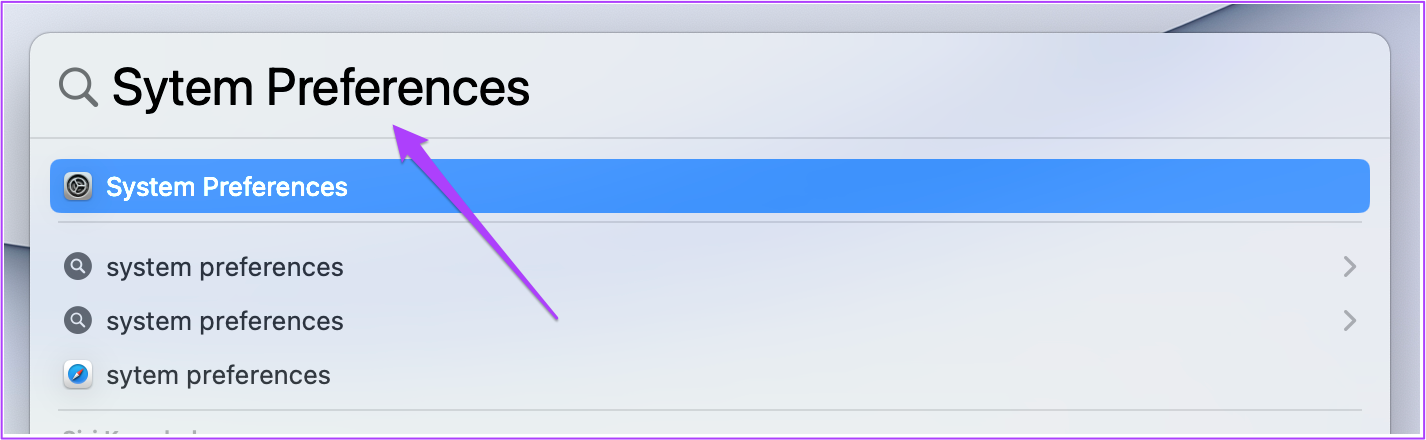
Vaihe 2: Napsauta Ääni. p> 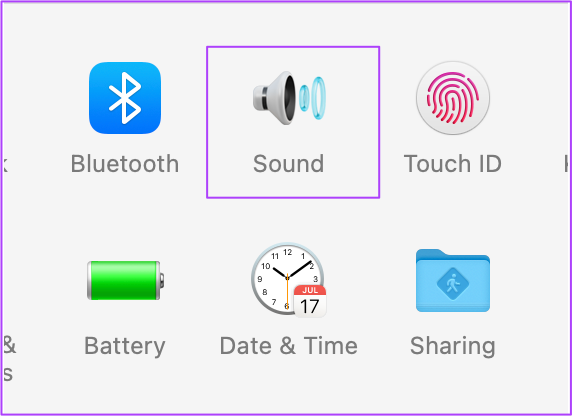
Vaihe 3: Napsauta Ääni-valikossa Lähtö-välilehteä.
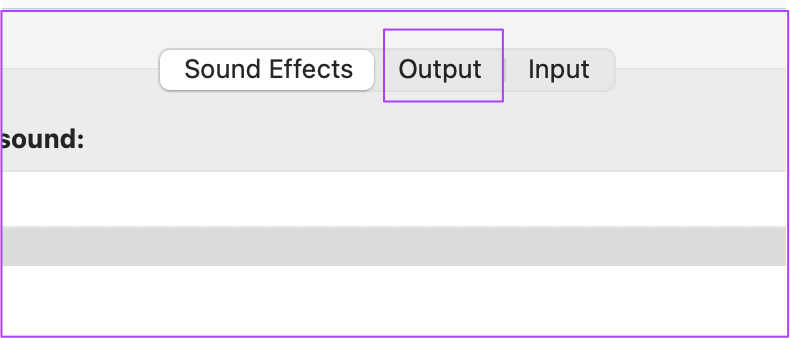
Vaihe 4: Varmista, että valitset sisäänrakennetut kaiuttimet äänentoistolaitteeksi.
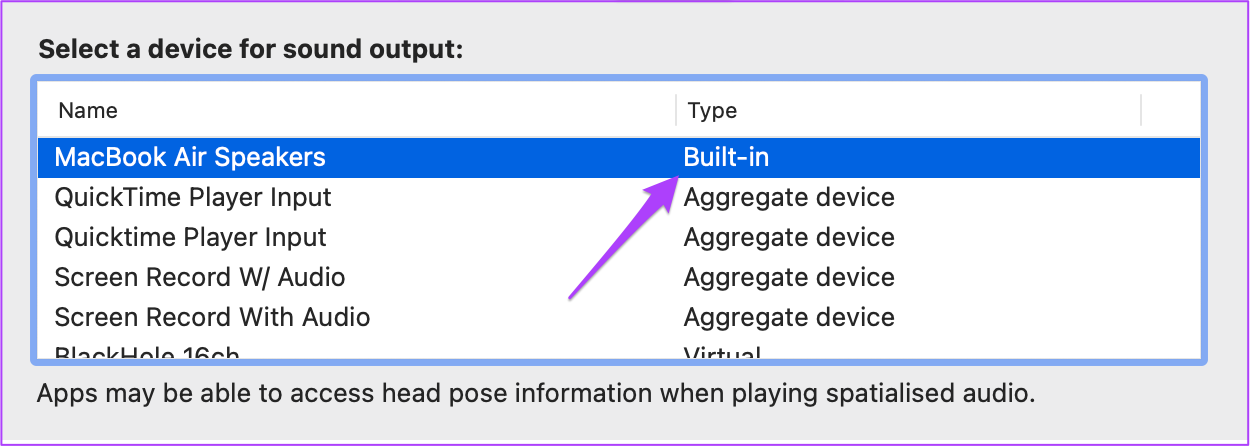
Lisäksi voit myös tarkistaa, onko lähtöäänenvoimakkuus asetettu maksimiin vai lähemmäksi kyseistä tasoa.

4. Tarkista Web-sivuston automaattisen toiston Safari-asetukset
Joskus päädymme avaamaan verkkosivustoja, jotka alkavat toistaa mediaa automaattisesti. Pelastuakseen tästä tilanteesta Safari-käyttäjät saavat vaihtoehtoja sammuttaa automaattisen toiston ja mykistää äänen selatessaan kyseistä verkkosivustoa. Jos oikean lähtölähteen valitseminen ei auta sinua, seuraava vaihe on tarkistaa, onko Stop Media with Sound edelleen käytössä vai ei.
Noudata näitä ohjeita.
Vaihe 1: Avaa toisto-ongelman aiheuttava verkkosivusto Safari-selaimessa.
Vaihe 2: Napsauta Safaria valikkopalkin vasemmassa yläkulmassa.
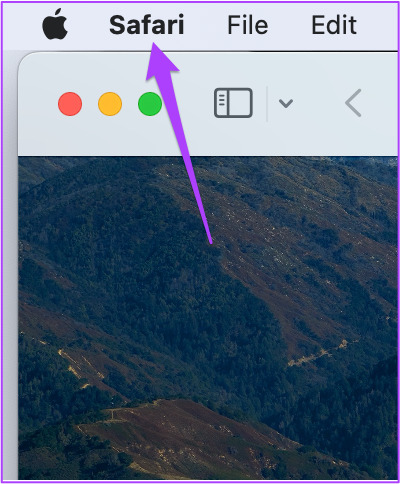
Vaihe 3: Napsauta Asetukset kohteelle (verkkosivuston nimi). Meidän tapauksessamme verkkosivusto on YouTube.
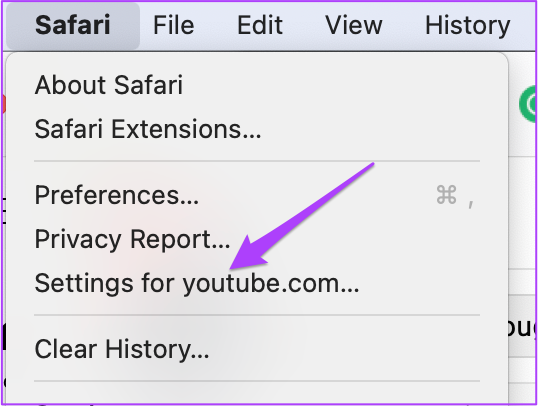
Näet ponnahdusvalikon heti avatun välilehden alapuolelle.
Vaihe 4: Tarkista, onko automaattisen toiston rinnalla käytössä Stop Media with Sound.
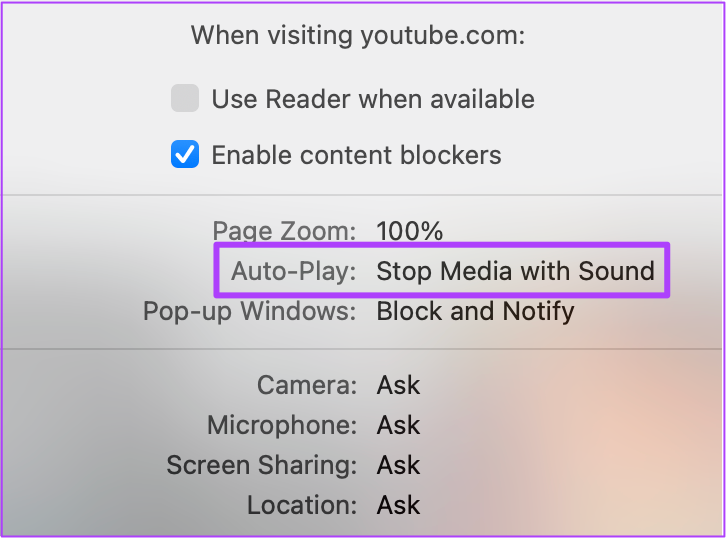
Vaihe 5: Näytä avattava valikko napauttamalla vaihtoehtoa.
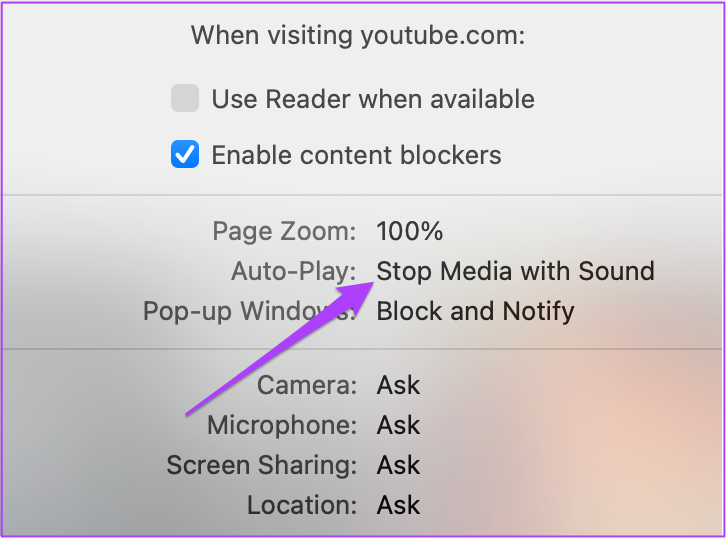
Vaihe 6: Valitse Salli kaikki automaattinen toisto.
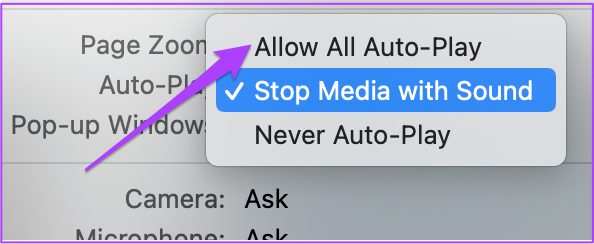
Vaihe 7: Sulje valikko napsauttamalla mitä tahansa verkkosivun kohtaa.
Vaihtoehtoisesti voit tehdä saman Safari-asetuksista. Noudata näitä ohjeita.
Vaihe 1: Napsauta Safaria ylävalikkopalkista.
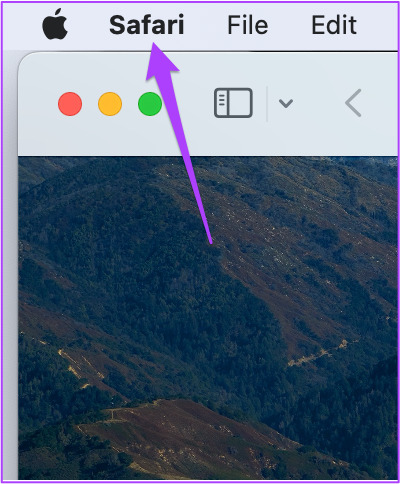
Vaihe 2: Valitse avattavasta valikosta Asetukset.
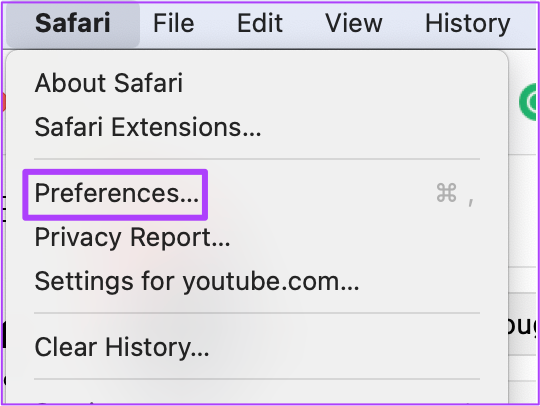
Vaihe 3: Napsauta Verkkosivustot-välilehteä.
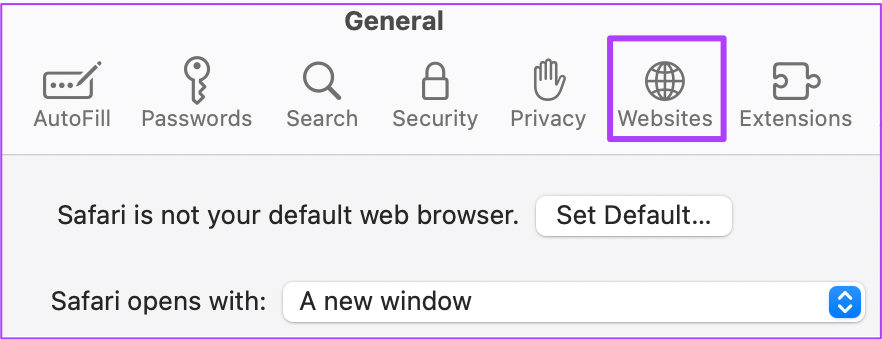
Vaihe 4: Napsauta vasemmanpuoleisesta valikosta Auto-Play.
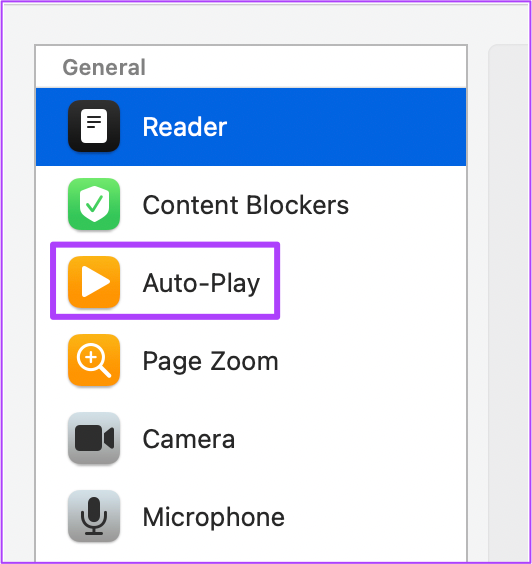
Vaihe 4: Valitse oikealla olevasta Automaattinen toisto-välilehdestä verkkosivuston nimi.
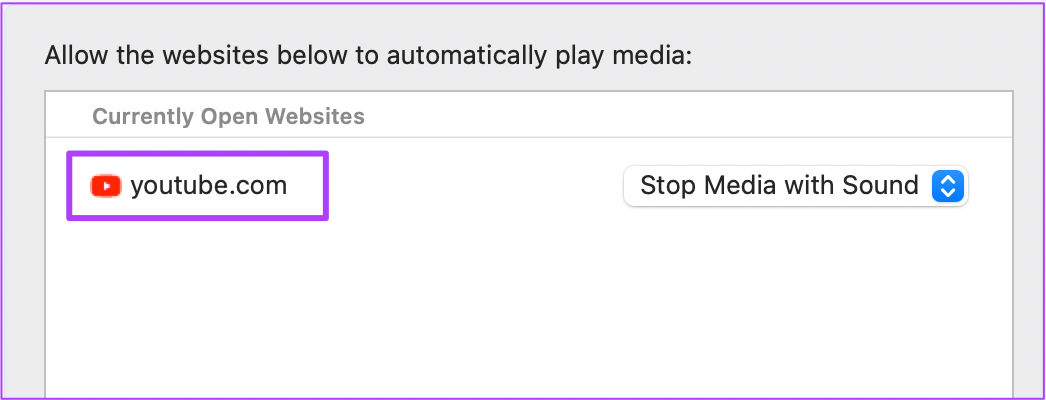
Vaihe 5: Napsauta avattavaa valikkoa ta b oikealla puolella.
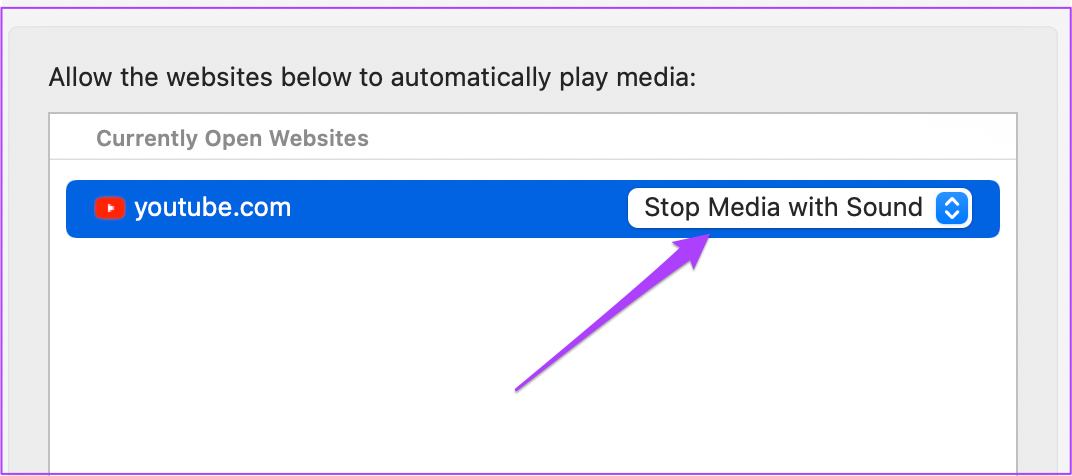
Vaihe 6: Valitse vaihtoehdoista Salli kaikki automaattinen toisto.
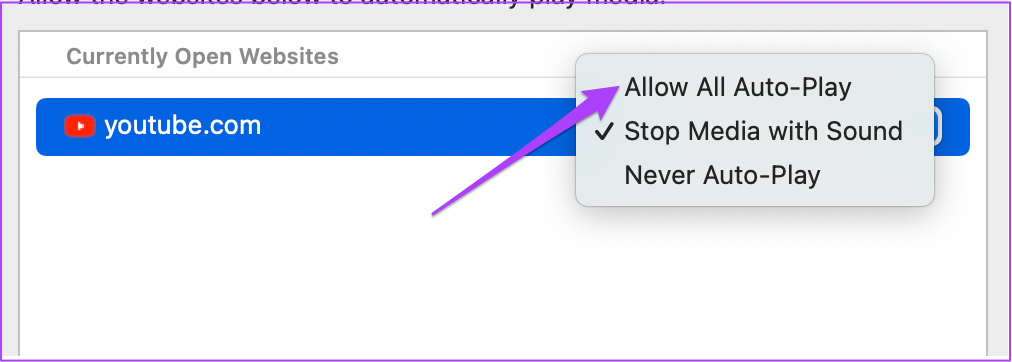
5. Pakota lopettamaan ja käynnistämään Safari uudelleen
Automaattisen toiston salliminen Safari-asetuksista ratkaisee mykistetty ääniongelma. Mutta jos et vieläkään kuule ääntä toistaessasi musiikkia tai videota, voit yrittää pakottaa lopettamaan ja käynnistämään Safarin uudelleen Macissa. Noudata näitä ohjeita.
Vaihe 1: Napsauta Apple-logoa vasemmassa yläkulmassa.
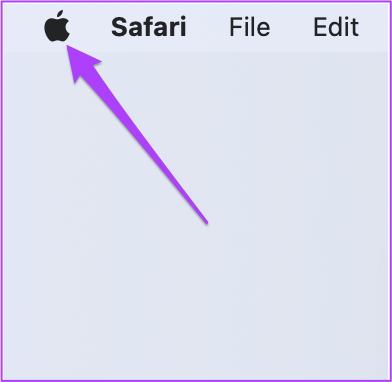
Vaihe 2: Valitse luettelosta Pakota lopetus.
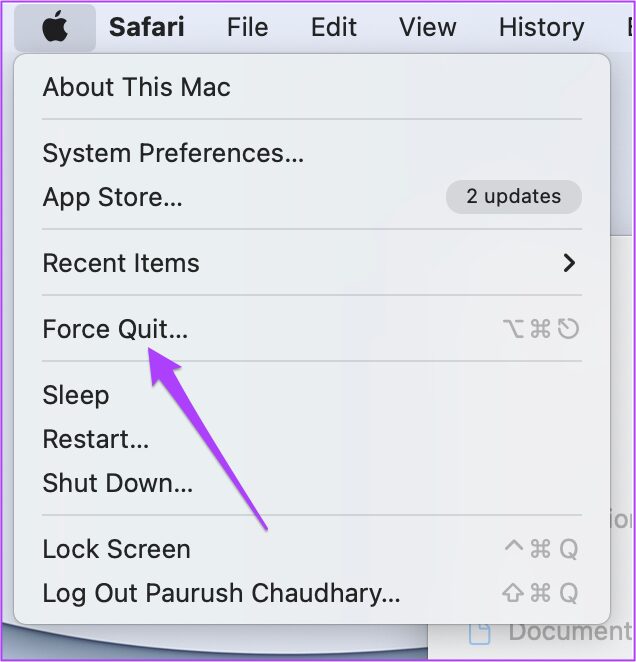
Vaihe 3: Valitse Safari kohteesta Force Quit-sovellusluettelo.
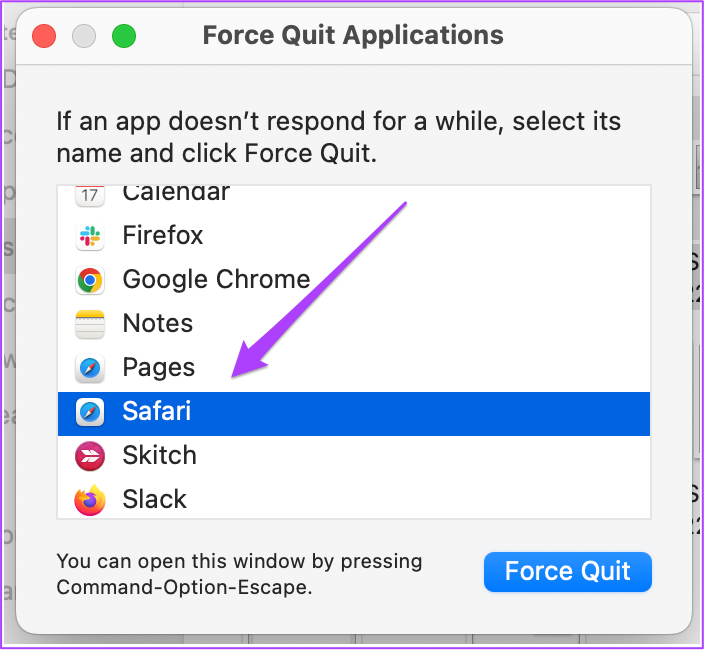
Vaihe 4: Napsauta Pakota lopetus-painiketta.
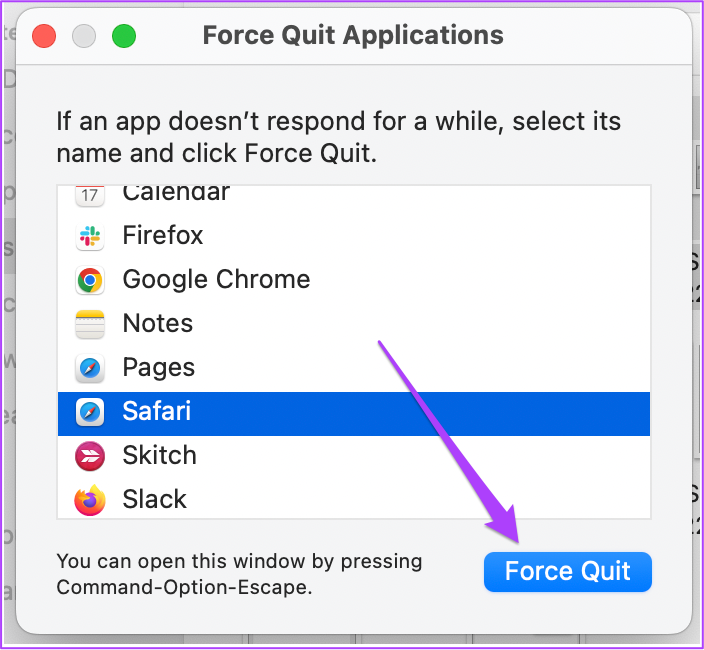
Vaihe 5: Käynnistä Safari uudelleen ja tarkista ääni avaamalla verkkosivu.
6. Päivitä macOS
Jos mikään ei ole tähän mennessä toiminut, sinun kannattaa harkita macOS:n päivittämistä. Tätä suositellaan erityisesti niille, jotka eivät ole päivittäneet uusimpaan macOS-käyttöjärjestelmään pitkään aikaan. Tee se näin.
Vaihe 1: Napsauta Apple-logoa vasemmassa yläkulmassa.
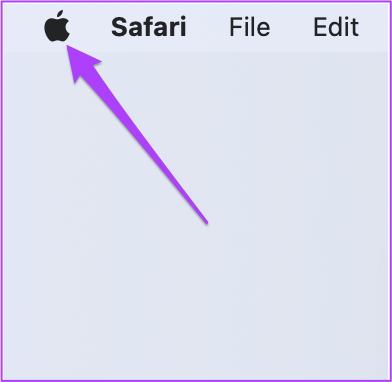
Vaihe 2: Napsauta Tietoja tästä Macista.
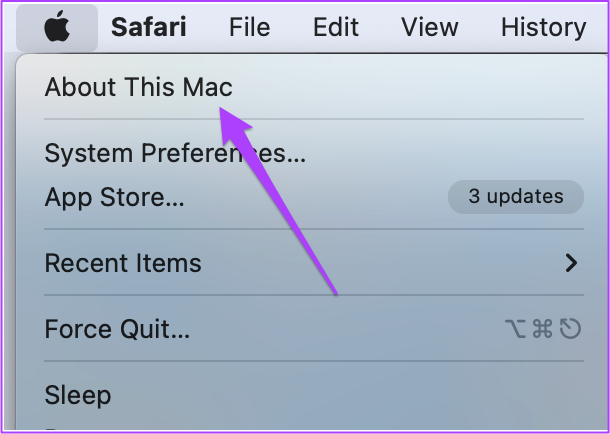
Vaihe 3: Napsauta Ohjelmiston päivitys-painiketta.
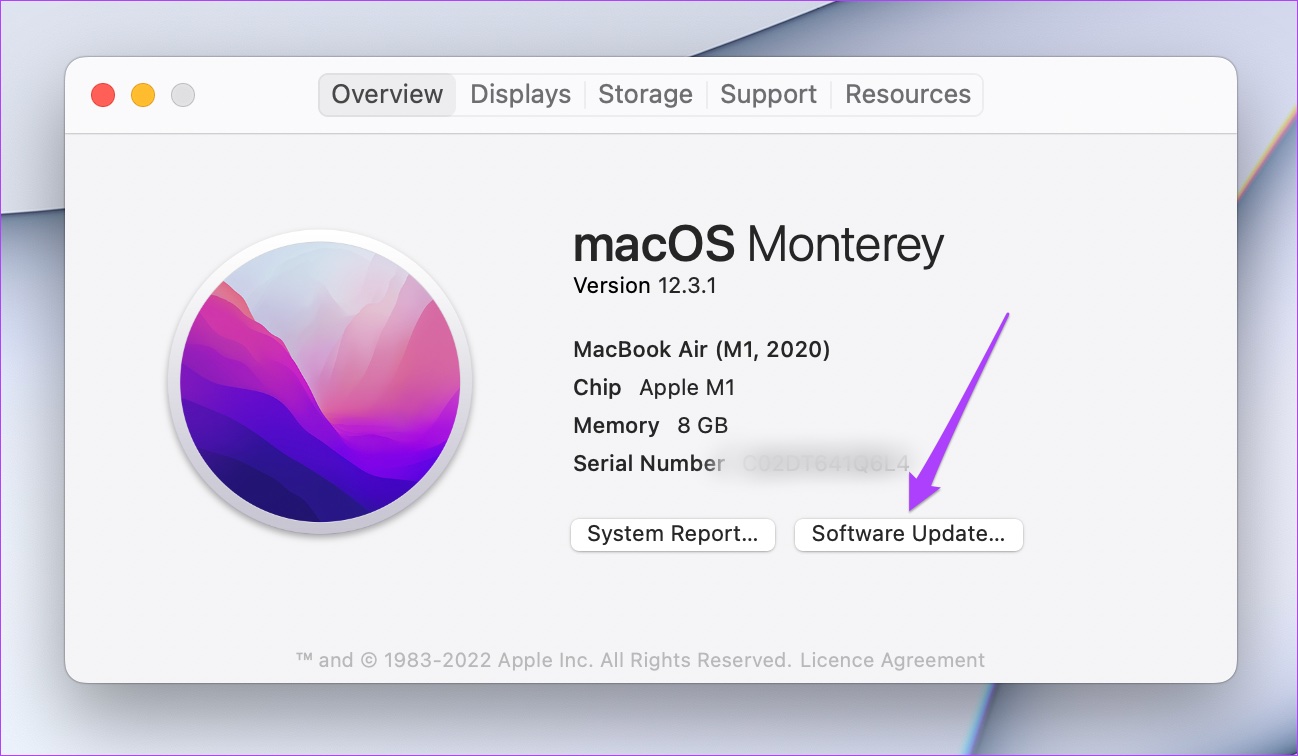
Jos macOS-päivitys on saatavilla , lataa ja asenna se. Kun Mac on käynnistynyt uudelleen, yritä käyttää Safaria uudelleen.
Korjaa mykistetty ääni Safari-selaimessa
Jos selaat verkkosivustoa toimistossasi tai kirjastossa, voit mykistää äänen Safari voi säästää sinut häpeämästä itseäsi. Jos nämä ratkaisut eivät auta sinua, voit käydä lähimmässä Apple Storessa tarkistamassa Mac-kaiuttimet asiantuntijoiden toimesta.

